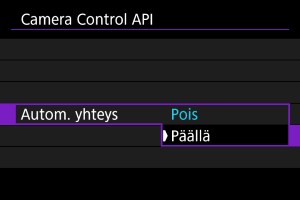Camera Control API (CCAPI) ‑rajapinnan käyttäminen
- Portin numeron määrittäminen
- Käyttäjätodennuksen määrittäminen
- Yhteyden määrittäminen
- Asetusten muuttaminen
Ennen kuin käytät sovellusta tai muuta tuotetta, jossa käytetään Camera Control API (CCAPI)* ‑rajapintaa, valmistele kamera CCAPI-ohjaukseen yhdistämällä se siihen älypuhelimeen, tablettiin tai tietokoneeseen, jota aiot käyttää.
Camera Control API on HTTP-pohjainen sovellusohjelmointiliitäntä, jolla ohjataan Canon-kameroita verkon kautta.
Portin numeron määrittäminen
-
Valitse [
:
Camera Control API] ().
- Anna kameran nimi, kun kamerassa näkyy viesti [Tallenna lempinimi kameran tunnistamista varten. Lempinimeä käytetään Wi-Fi- ja Bluetooth-yhteyksiä varten.].
-
Valitse vaihtoehto.
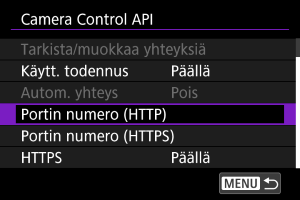
-
Portin numero (HTTP)
HTTP-portin numeroa voi vaihtaa tarpeen mukaan.
-
Portin numero (HTTPS)
HTTPS-portin numeroa voi vaihtaa tarpeen mukaan.
-
HTTPS
Määritä asetukseksi [Pois], kun käytät HTTP-yhteyttä.
-
Käyttäjätodennuksen määrittäminen
-
Valitse [
:
Camera Control API] ().
- Anna kameran nimi, kun kamerassa näkyy viesti [Tallenna lempinimi kameran tunnistamista varten. Lempinimeä käytetään Wi-Fi- ja Bluetooth-yhteyksiä varten.].
-
Valitse [Käytt. todennus].
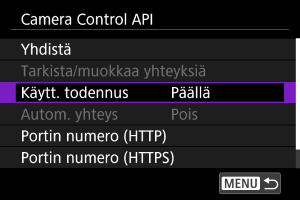
-
Valitse käyttäjätodennuksen käyttö.
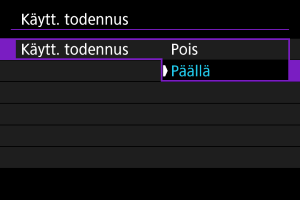
- Jos olet valinnut vaihtoehdon [Päällä], syötä [Käyttäjätunnus] ja [Salasana] kohdassa [Muokkaa tiliä].
-
Valitse [Muokkaa tiliä].
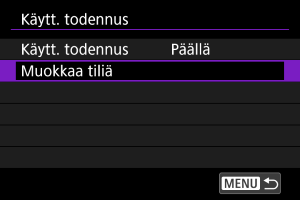
-
Määritä käyttäjätunnus.
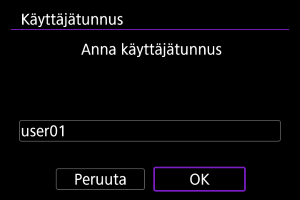
-
Määritä salasana.
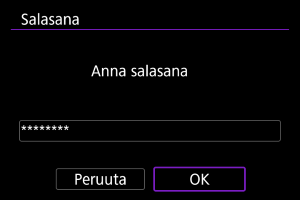
Yhteyden määrittäminen
-
Valitse [Yhdistä].
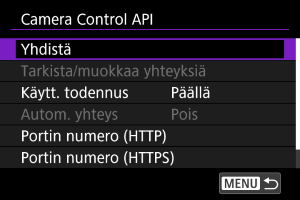
-
Valitse [Lisää ohjatulla toiminnolla].
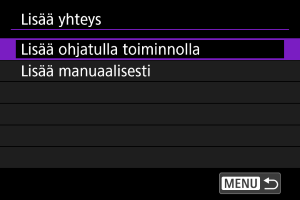
- Määritä yhteyden tiedot valitsemalla [Lisää manuaalisesti].
-
Valitse vaihtoehto.
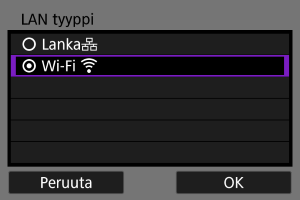
- Siirry seuraavaan näyttöön valitsemalla [OK].
- Ohjeet tiedonsiirtotoimintojen määrittämiseen ovat kohdassa Tiedonsiirron perusasetukset.
-
Määritä käyttäjätunnus.
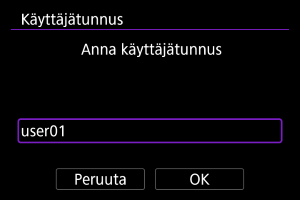
-
Määritä salasana.
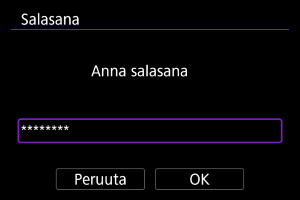
-
Muodosta Wi-Fi-yhteys.
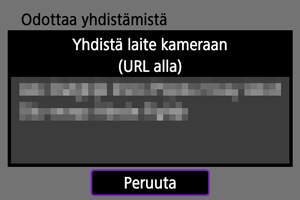
- Kun yllä oleva näyttö näkyy kamerassa, käytä älypuhelinta, tietokonetta tai muuta laitetta ja avaa osoitettu URL-osoite kameran ohjaamista varten kehitetyssä sovelluksessa.
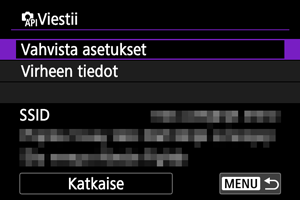
- Kun edellinen näyttö näkyy kamerassa, yhteys on muodostettu.
- Voit lopettaa yhteyden valitsemalla [Katkaise].
[ Viestii] ‑näyttö
Viestii] ‑näyttö
Seuraavat toiminnot ovat käytettävissä [Viestii]-näytössä.
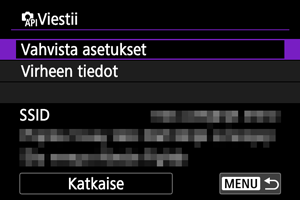
Asetusten muuttaminen
Asetuksia voi muuttaa, kun kameraa ei ole yhdistetty.
Tarkista yhteydet/muokkaa niitä
Tarkista yhteysasetukset tai muokkaa niitä.
-
Valitse [Tarkista/muokkaa yhteyksiä].
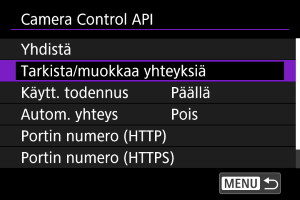
-
Valitse tarkoitettu laite.
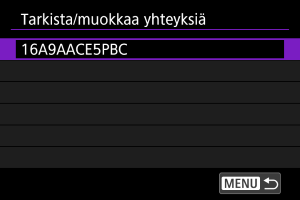
-
Valitse tarkistettavat tai muutettavat kohteet.
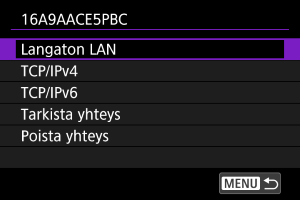
-
Langaton LAN (tai Lanka)
Kun langattoman lähiverkon asetukset on määritetty, voit muuttaa SSID-tiedon (verkon nimi) ja tietoja, kuten yhteysmenetelmän, suojauksen ja salauksen tyypin.
-
TCP/IPv4
Voit muuttaa TCP/IPv4-asetuksia.
-
TCP/IPv6
Voit muuttaa TCP/IPv6-asetuksia.
-
Tarkista yhteys
Voit tarkastella yhteysasetuksia.
-
Poista yhteys
Voit tyhjentää yhteysasetukset.
-
Automaattinen yhdistäminen
Valinta [Päällä] muodostaa yhteyden automaattisesti, kun kamera käynnistyy seuraavan kerran katkaistuasi siitä virran.